Asennetun pelin version määrittäminen Steamissa

- 2029
- 625
- Steven Hamill
Kun haluat pelata verkossa jonkun kanssa, on erittäin tärkeää, että jokaisella on pelimuutoksia virheiden välttämiseksi. Kehittäjä tajuaa yleensä säännöllisesti uusia mahdollisuuksia, ja jos eri käyttäjien muutokset eivät ole samaan, jotkut toiminnot ja useat pelielementit eivät välttämättä ole käytettävissä. Jos laiminlyöt tämän tilan, niin voi esiintyä erilaisia toimintahäiriöitä ja yhteensopivuusongelmia.

Höyryyn asennetun pelin version määrittäminen.
Kuinka selvittää pelin versio Steamissa, joten tarvittaessa päivittää sitä ja välttää erilaisia ongelmia? Katsotaanpa tätä asiaa yksityiskohtaisemmin.
Opimme tuotteen version
Joten saadaksesi selville pelin version Steamissa, sinun on suoritettava muutama hyvin yksinkertainen toimenpide. Tässä:
- Käynnistä asiakashöyry. Voit nähdä ohjelmiston muutoksen vain sen avulla, mikäli virallinen muutos ladataan ja asennetaan, eikä merirosvo.
- Siirry päävalikossa "Library" -välilehteen, jossa sinulle näytetään kaikki Steam -alustalla ostettuun ohjelmistojärjestelmään asennettu. Ne on jälleen ladattava ja asennettava vain alustan virallisen asiakkaan kautta.
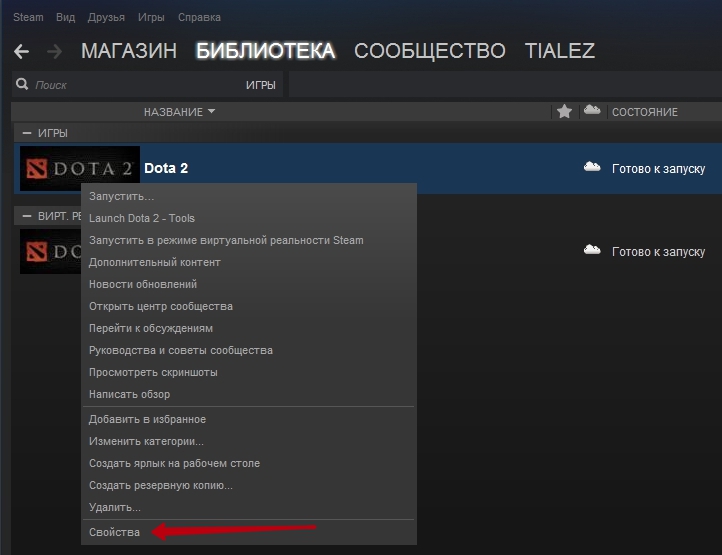
- Etsi tarvitsemasi tuote ja napsauta nimeä oikealla hiiren painikkeella. Näet heti luettelon toimista, jotka voidaan suorittaa.
- Valitse "Ominaisuudet" -valikko, jonka avaamisen jälkeen siirry "paikallisiin tiedostoihin" -välilehteen. Näytön alaosassa, kaikissa kirjoituksissa ja valikossa, näet nykyisen muutoksen.
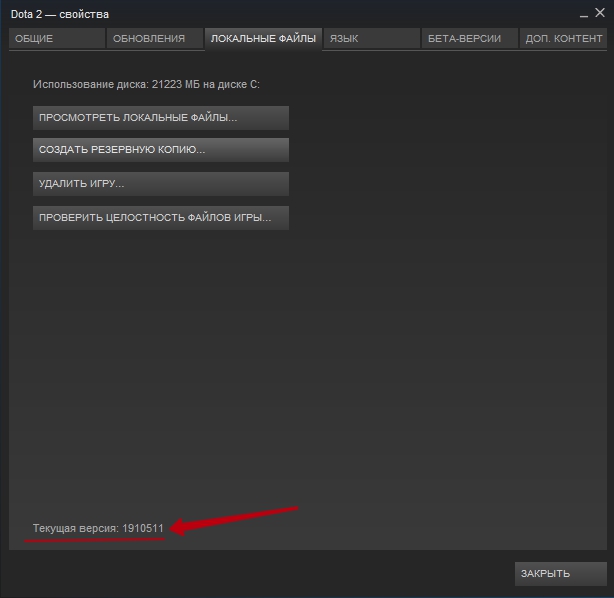
- Tarkista ystäväsi ja jos pelin julkaisu ei vastaa, päivitä se.
Joskus tapahtuu, että höyryjärjestelmä voi toimia vikojen kanssa, joten pelin versio näytetään väärin. Mitä tässä tapauksessa voidaan tehdä? Yritä vain käynnistää ohjelma uudelleen. Sulje se ja mene kokonaan ulos, suorita se sitten uudelleen ja toista toimenpide alusta alkaen. Sama voidaan tehdä siinä tapauksessa, että ohjelmistoa ei ole mahdollista päivittää ennen viimeisintä painosta. Tämä ongelma tapahtuu, mutta onneksi.
Johtopäätös
Nyt jokainen teistä osaa katsella vakiintuneen pelin versiota Steamissa. Jos suosituksistamme huolimatta et voi tehdä jotain, kysy kysymyksiä kommenteissa. Yritämme tehdä kaiken voimallamme auttaaksemme sinua.

